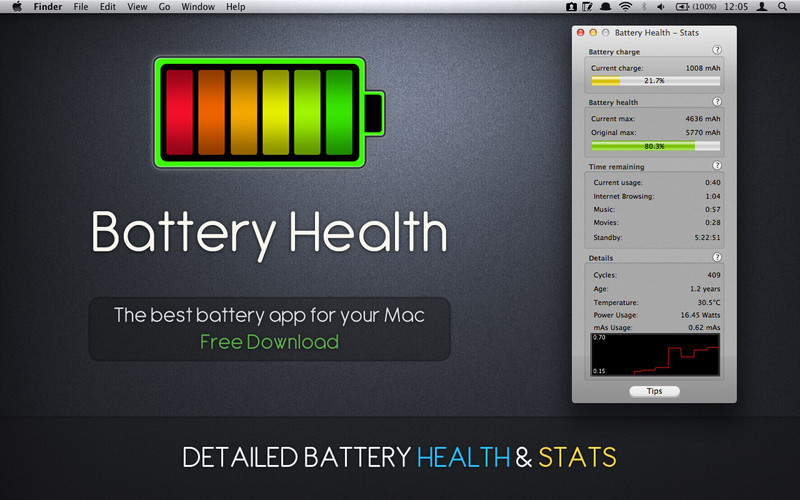สำหรับผู้ใช้ MacBook ทุกรุ่น โดยเฉพาะผู้ที่ต้องเดินทางบ่อยๆ แบตเตอรี่ที่สามารถใช้ได้นานเป็นสิ่งที่สำคัญ เราจึงขอเสนอเทคนิคดีๆ 10 ข้อในการประหยัดและถนอมคุณภาพแบตเตอรี่จาก Battery Health มาให้อ่านกัน
1) ปิด AirPort Wireless
ถ้าคุณไม่จำเป็นต้องใช้อินเตอร์เน็ต Internet และถ้าสถานที่นั้นไม่มีเครือข่าย WiFi ให้ปิด AirPort ซะ จะสามารถช่วยให้คุณประหยัดแบตเตอรี่ได้ และถ้ามีสาย Lan ก็ควรใช้แทน Wifi เพราะมันประหยัดพลังงานมากกว่า
2) ปิด Bluetooth
เช่นกัน ถ้าไม่จำเป็นต้องใช้อุปกรณ์เชื่อมต่อ Bluetooth ให้ปิดมันซะ
3) ใช้กล้อง iSight Camera ให้น้อยที่สุด
iSight camera หรือกล้องที่ติดอยู่บนจอของ MacBook นั้นกินพลังงานจำนวนมาก ถ้าไม่เปิดใช้จะช่วยประหยัดแบตได้จำนวนมาก
4) อย่าลืมเอาดิสก์ออกจาก DVD drive
มอเตอร์ใน optical drive ที่ใช้หมุนแผ่น DVDs และ CDs ใช้พลังงานมากเช่นเดียวกัน ดังนั้นให้เอาดิสก์ออกเมื่อไม่ได้ใช้ จะช่วยเพิ่มอายุการใช้งานของแบตเตอรี่ได้ แต่ถ้าคุณจำเป็นต้องดูหนังในขณะเดินทาง แนะนำให้ Rip หนังลงเครื่องแล้วเปิดดูแทนจะดีกว่า
5) ลดความสว่างของหน้าจอ
ยิ่งความสว่างของหน้าจอน้อยเท่าไหร่ ยิ่งประหยัดแบตเตอรี่ได้เท่านั้น
ยิ่งใช้ความสว่างมาก แบตเตอรี่ของคุณจะยิ่งอยู่ได้ไม่นาน
6) ลดความสว่างหรือปิดไฟบนคีย์บอร์ด
เหตุผลเช่นเดียวกับความสว่างหน้าจอ ปรับให้มันสว่างน้อยที่สุดจะช่วยประหยัดได้เยอะทีเดียว S
7) เปิดเสียงลำโพงเบาๆ หรือใช้หูฟังแทน
เสียงของลำโพงต้องใช้แบตของ Macbook เช่นกัน เพื่อใช้พลังงานอย่างมีประสิทธิภาพควรจะใช้หูฟังฟังเพลงแทน
8) เปิด applications น้อยๆในเวลาเดียวกัน / ปิด applications ที่ไม่จำเป็นต้องใช้
การเปิด applications พร้อมกันจำนวนไม่มาก หรือการมี RAM เหลือมากๆ จะช่วยลดความจำใช้ส่วนที่ไม่จำเป็นต้องใช้ จะช่วยประหยัดแบตเตอรี่ได้
9) อย่าปิด CPU core
สำหรับ MacBooks ทุกรุ่นที่มี CPU core มากกว่า 1 ตัว (DualCore, Core2Duo, Quadcore) การปิด Core นั้นไม่ได้ช่วยประหยัดแบตเลย ชิปบน MacBooks ถูกออกแบบมาให้ทำงานอย่างมีประสิทธิภาพบน Core ที่ทำงานพร้อมกันหลายตัว การปิดไปตัวใดตัวหนึ่งนอกจากจะทำให้ต้องการพลังงานมากขึ้นแล้ว ยังทำให้ความร้อนของเครื่องมากขึ้นด้วย มีรายงานว่าผู้ใช้ที่ปิด core ไปตัวหนึ่ง ทำให้แบตเตอรรี่ที่ใช้เหลือน้อยกว่าเดิมถึง 40 นาที
10) Calibrate แบตเตอรี่ทุกๆ 1-3 เดือน
ข้อสุดท้าย ถ้าแบตเตอรี่มีอาการเสื่อม ใช้ได้น้อยลงจากเดิม คุณอาจต้องเริ่ม calibrate แบตเตอรี่แล้ว (แนะนำทุก 1-3 เดือน)
ส่วนวิธี Calibrate ให้ทำดังนี้
a) ชาร์จ MacBook ให้เต็ม
b) หลังจากชาร์จเต็มแล้ว ให้เสียบปลั๊กค้างไว้ต่อ อย่างต่ำ 2 ชม.
c) ถอด MagSafe power adapter ออก แล้วใช้ Macbook จนกว่าจะมีข้อความเตือนว่าแบตเตอรี่เหลือน้อยแล้ว (Low Battery)
d) ไม่ต้องสนใจคำเตือนนั้น เปิด Macbook ทิ้งไว้ต่อไป 🙂
e) ในที่สุดเครื่องจะเข้าสู่โหมด sleep.
f) อย่าเพิ่งเสียบปลั๊กกลับเข้าไป!! ปล่อยให้มันอยู่ในโหมด Sleep ต่อไปอย่างน้อย 5 ชั่วโมง
g) หลังจากผ่านไป 5 ชม. ให้เสียบปลั๊กได้แล้วปล่อยให้มันชาร์จจนเต็ม
h) เมื่อชาร์จเต็ม แบตเตอรี่ของคุณก็ถูก Calibrate เรียบร้อยแล้ว!!
ขอบคุณเทคนิคดีๆจาก Battery Health
สนใจ App นี้ Download ได้ที่ MacAppStore